A videotároló cseréje
Előző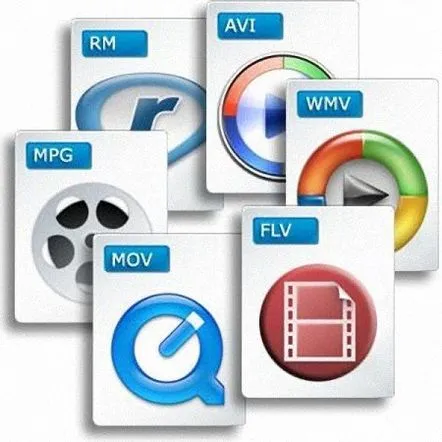
A videotároló megváltoztatása sokkal egyszerűbb, mint a legtöbb felhasználó számára tűnik. Ezekre a célokra nincs szükség terjedelmes és drága programokra a videó kódolásához, hanem egy meglehetősen kicsi ingyenes segédprogramra, amely tökéletesen megbirkózik a videofájl tárolójának megváltoztatásával. Megnézünk két kis programot, az Avidemuxot és az Xvid4PSP-t, amelyek percek alatt átkódolás nélkül képesek megváltoztatni a videotárolót.
Kezdésként értsük meg egy kicsit, mi az a videofájltároló. A legtöbb felhasználó videó formátumnak tekinti a videotárolót. Szinte mindenki a videó fájlkiterjesztésére nézve azt mondja, hogy ez egy AVI vagy MPG videó. De csak a videofájl kiterjesztése mondja meg, hogy melyik videotárolót használtuk a film létrehozásakor. Valójában a videofájl tárolója egy bizonyos struktúra, egy shell, amelyben a multimédia lejátszásához szükséges összes adat bizonyos módon benne van. Alapvetően az ilyen adatok egy videó és egy audio adatfolyam. Feliratok és egyéb kiegészítő információk is rögzíthetők a tárolóban.
A videotároló módosítása nem befolyásolja magának a videónak a minőségét, mivel a videó formátuma nem változik átkódolás nélkül. A legtöbb konténer számos különböző videóformátumot támogat, ami lehetővé teszi a videó adatfolyam egyszerű másolását, de bizonyos esetekben át kell kódolni a hangfolyamot, ami csak néhány percet vesz igénybe.
Kezdjük azzal, hogy fontolja meg az Xvid4PSP programot, és próbálja meg átkódolás nélkül megváltoztatni a videotárolót avi-ról mkv-re. Elindítjuk a programunkat, és hozzáadjuk a filmet úgy, hogy egyszerűen húzzuk arra a területre, ahol a "Dobj fájlokat ide..." felirattal, vagy keressük meg az Intézőben a "Médiafájl hozzáadása" gombra kattintva.
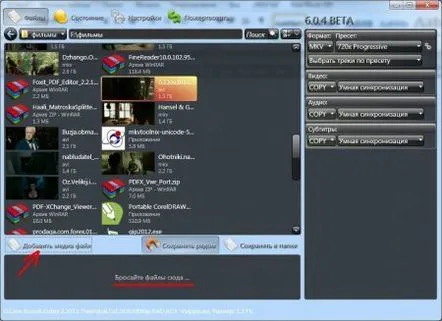
Nézzük videónk aktuális jellemzőit. Álljon meg részletesennem foglalkozunk velük, csak arra figyelünk, hogy mely kodekeket használták hang- és képkódoláshoz.
Most állítsuk be az Xvid4PSP-t úgy, hogy csak a tároló módosuljon, és a hang- és képadatok kódolás nélkül másolódnak. A forrásfájlban van egy avi tároló, amelyből mkv-t fogunk készíteni. Végezzük el a megfelelő beállításokat, telepítsük a forrás mkv fájlt és közvetlenül másoljuk át a hangot és a videót. Ezután kattintson a "Kódolás indítása" gombra.
Az Xvid4PSP konfigurálása a videotároló átkódolás nélküli módosításához
Konverziós folyamat
Az eredményül kapott videofájl mérete gyakorlatilag nem különbözik, és más kiterjesztéssel rendelkezik, de továbbra is ugyanaz a videóformátum.
Most próbáljuk meg ugyanezt az Avidemux programmal. Minden pontosan és egyszerűen történik. Megnyitjuk a videofájlt, beállítjuk a video- és hangfolyamok másolását, és beállítjuk az mkv tárolót, majd elmentjük a videót.
Az Avidemux beállítása a videotároló átkódolás nélküli megváltoztatására
Az Avidemux ugyanolyan sikerrel birkózott meg a feladattal, de némileg több időt vesz igénybe a fájl megnyitásakor történő elemzése és a manuálisan előírt kiterjesztésű fájl nevének megadása miatt.
KövetkezőOlvassa el tovabba:
- A DVD-meghajtó cseréje további merevlemezre vagy SSD-re
- A VAZ 2110 gyújtászár cseréje saját kezűleg
- A kerékagy csapágyának (első) cseréje egy Audi 90-en saját kezűleg
- Csövek cseréje a fürdőszobában és a munka finomságai
- Cserépből készült puha tető javítása, cseréje, szivárgások megszüntetése